
Ovaj softver će održavati i pokretati upravljačke programe, čime će se zaštititi od uobičajenih računalnih pogrešaka i kvara hardvera. Provjerite sve svoje upravljačke programe u 3 jednostavna koraka:
- Preuzmite DriverFix (ovjerena datoteka za preuzimanje).
- Klik Započni skeniranje pronaći sve problematične upravljačke programe.
- Klik Ažuriranje upravljačkih programa kako biste dobili nove verzije i izbjegli kvarove u sustavu.
- DriverFix je preuzeo 0 čitatelji ovog mjeseca.
Migriranje sustava Windows 8.1 ili Windows 10 na novo računalo može se jednostavno obaviti. No prije nego što započnete postupak, trebali biste malo razmisliti imate li potrebne hardverske specifikacije za pokretanje OS Windows 8.1 ili Windows 10 na novom računalu. Također morate provjeriti imate li na svom novom računalu potrebnog slobodnog prostora za podršku svemu što ste imali na uređaju sa sustavom Windows 8.1 i Windows 10.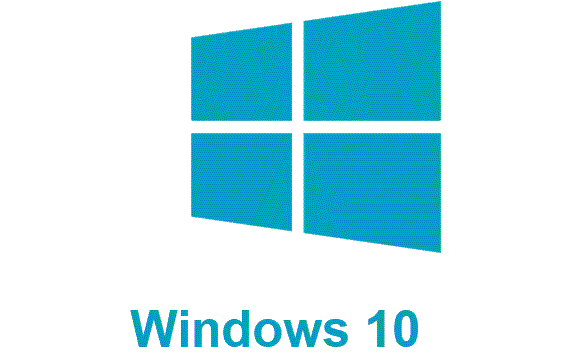
Još jedna važna stvar koju treba uzeti u obzir je
Kako migrirati Windows 10 na novo računalo
1. Klonirajte svoj OS
Ako novo računalo ima isti hardver ili sličan hardver kao i staro računalo, možete stvoriti sigurnosna kopija sustava koristiti Duh program ili Program Acronis i instalirajte ga izravno na novo računalo.
Ako dva programa nisu kompatibilna s vašim računalom ili postupak kloniranja ne uspije dovršiti, možete isprobati drugi alat za kloniranje sustava Windows 10. Za više informacija možete pogledati ovaj vodič na najbolji softver za kloniranje OS-a instalirati na Windows računalo.
Ako novo računalo ima drugačije postavke od starog, slijedite drugu dolje navedenu metodu.
2. Koristite Povijest datoteka
Za ovu metodu trebate imati:
- Microsoftov račun s prethodnog računala.
- Sigurnosna kopija prethodnog računala u Povijesti datoteka.
- Sigurnosna kopija datoteka na značajci OneDrive.
Napomena: Ako nemate nijedno od ovih i vaše staro računalo nije oštećeno, možete ih napraviti prije pokretanja postupka migracije.
Koraci za migraciju:
- Stavite u Windows 8.1 CD na novo računalo i pokrenite računalo.
- Tijekom postupka pokretanja zatražit će se Microsoftov račun. Microsoftov račun koji trebate unijeti trebao bi biti isti onaj koji ste imali na prethodnom računalu sa sustavom Windows 8.1 i Windows 10.
- Doći ćete do točke u postupku postavljanja gdje ćete biti upitani da odaberete kako postaviti računalo, ovdje ćete morati napisati isto ime kao i vaše prethodno računalo.
- Nakon pokretanja sustava Windows 8.1, sustav Windows 10 morat ćete koristiti značajku Povijest datoteka za vraćanje svih datoteka koje ste imali na novom računalu.
- Vraćanjem povijesti datoteke trebate priključiti samo vanjski pogon koji ste koristili za izradu sigurnosne kopije sa starog računala i pokretanje značajke Povijest datoteka.
Bilješka: Sve što ste imali kad ste zadnji put stvorili verziju Povijesti datoteka, vratit će se na novo računalo sa sustavom Windows 8.1 i Windows 10. - Postupak povijesti datoteka trajat će oko jedan ili dva sata, ovisno o tome koliko ste sigurnosnih kopija imali na vanjskom pogonu i koliko prostora zauzimaju.
Možete vidjeti kako je jednostavno migrirati Windows 10 ili Windows 8.1 na novo računalo. Morate biti sigurni da ste stvorili odgovarajuće sigurnosne kopije prije nego što započnete postupak migracije i sve bi trebalo funkcionirati kao na vašem prethodnom računalu. Ako imate pitanja ili ideje o tome kako prenijeti Windows 10 na novo računalo i želite ih podijeliti s nama, možete koristiti odjeljak za komentare u nastavku.
POVEZANE PRIČE ZA PROVJERU:
- Microsoft želi da korisnici Windows 7 migriraju na Windows 10 iz sigurnosnih razloga
- 5 najboljih sigurnosnih kopija softvera za Windows 10 za upotrebu u 2018


